

Gina Barrow가 마지막으로 업데이트 : January 25, 2018
"데이터를 복구하는 방법 내가 USB 디버깅을 활성화할 수 없습니다 내 고장난 안드로이드 폰에? 휴대전화를 떨어뜨렸을 때 화면이 깨져서 이제 터치스크린이 작동하지 않습니다. 휴대폰 콘텐츠를 복구해야 하지만 USB 디버깅이 필요하고 회색으로 표시되어 복구할 수 없습니다. "
깨진 화면이 있는 Android에서 USB 디버깅을 활성화하려면 기술적인 기술이 필요하며 올바른 방법으로 수행할 수 없는 경우 위험이 따릅니다.
따라서 가장 좋은 방법은 USB 디버깅 없이 데이터를 복구하는 것입니다. 다운로드 FoneDog 깨진 안드로이드 데이터 추출 (또한 손상된 장치에 대해) 비어 있는 USB 디버깅 승인을 우회합니다. 아래 버튼을 클릭하세요 에 시사 귀하의 데이터 깨진/검은 화면 지금 안드로이드 폰:
다른 솔루션을 시도하려면 아래에서 더 많은 솔루션을 참조하십시오.
1부. USB 디버깅이란 무엇입니까? 깨진 전화에서 USB 디버깅을 활성화하는 방법은 무엇입니까?2부. USB 디버깅이 필요 없이 Android에서 데이터 복구(깨진/검은 화면)부품 3. 화면을 터치하지 않고 컴퓨터에서 깨진 전화기 화면 보기 4부. USB 디버깅을 활성화하는 고급 방법비디오 가이드: USB 디버깅을 활성화하지 않고 데이터 복구5 부분. 결론

휴대폰을 컴퓨터에 처음 연결하면 특히 두 장치 간에 파일을 복사하거나 이동하려는 경우 Android 휴대폰 자체에서 USB 디버깅을 활성화하라는 메시지가 표시될 수 있습니다.
USB 디버깅 특히 파일 전송 및 고급 옵션 사용 중에 Android SDK(소프트웨어 개발 키트)를 실행하는 컴퓨터와 Android 기기 간의 연결 상태입니다.
SDK 또는 소프트웨어 개발 키트에는 문제 해결을 위한 디버거 및 샘플 코드와 같이 모든 개발자에게 필수적인 도구 세트가 포함되어 있습니다. 라이브러리는 SDK의 다른 주요 구성 요소입니다. 일부 Android 장치에서는 이를 개발자 모드라고도 합니다.
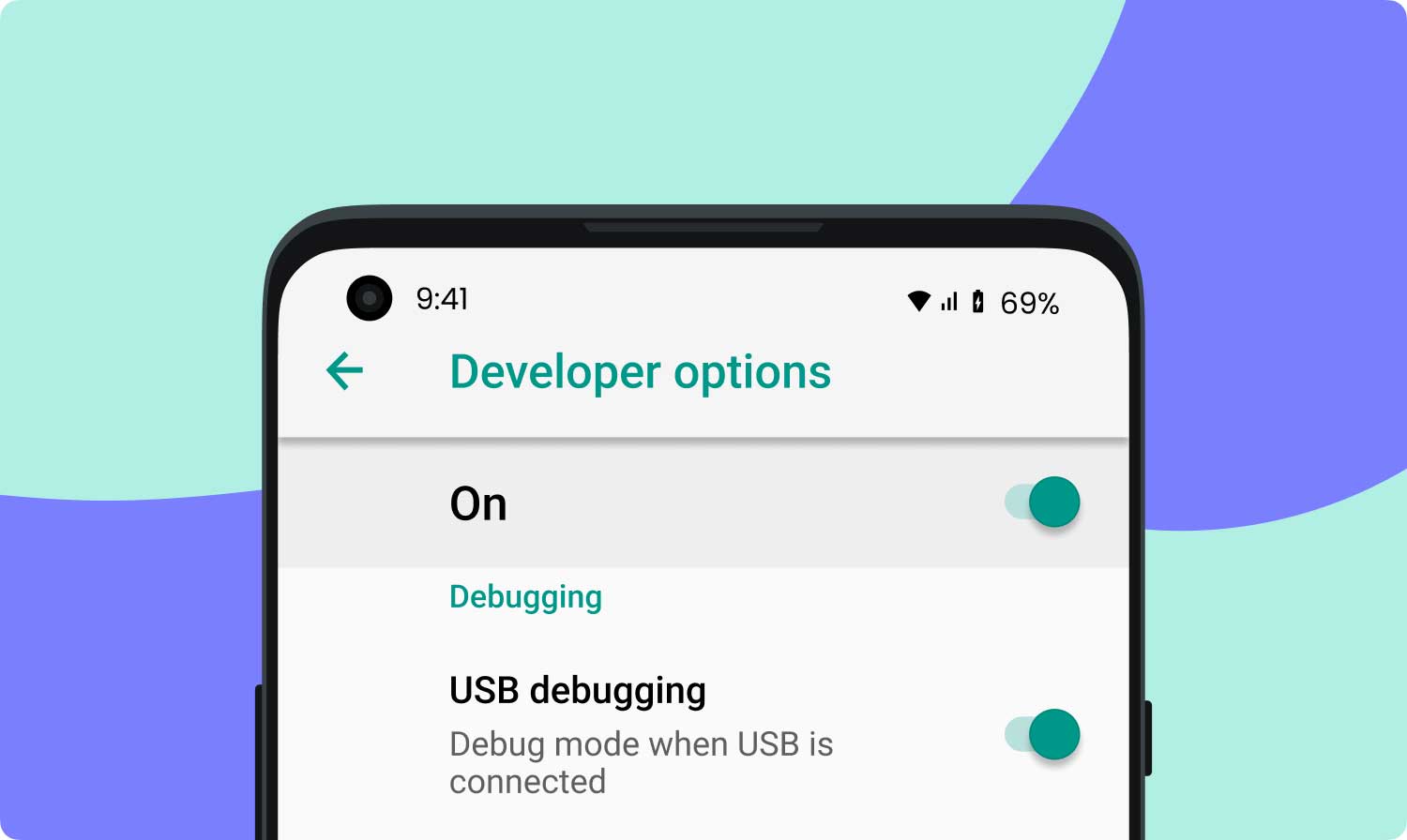 USB 디버깅을 활성화하는 방법
USB 디버깅을 활성화하는 방법
USB 디버깅을 활성화하는 다양한 방법이 있습니다. Android 장치는 제조업체, 특히 실행 중인 Android 소프트웨어 버전에 따라 다르지만 단계는 서로 매우 유사합니다.
휴대폰에서 USB 디버깅을 활성화하는 방법에 대한 아래 단계를 확인하세요. 휴대폰이 파손되었거나 검은색 화면이 나타나는 경우 2부를 읽고 Android에서 USB 디버깅을 우회하는 방법을 알아보세요.
USB 디버깅은 데이터 복구에서도 중요한 역할을 합니다. 전화기 내부의 파일에 대한 권한을 얻으려면 컴퓨터와 장치 간의 보안 연결이 필요하기 때문입니다. 먼저 이 옵션을 활성화하지 않으면 복구를 진행할 수 없습니다.
휴대전화가 고장났거나 화면에 금이 가고 USB 디버깅을 활성화할 수 없고 알고 싶은 경우 죽은 전화에서 데이터를 복구하는 방법, 이 문제를 효과적으로 해결하는 다양한 방법이 있습니다.
예를 들어, USB 디버깅 없이 깨진 Android 휴대폰의 데이터를 복구합니다. 아래에서 어떤 방법이 귀하에게 적합한지 알아보세요.
OTG없이 깨진 화면으로 Android에서 USB 디버깅을 활성화하는 방법은 무엇입니까?
USB 디버깅을 활성화할 수 없는 경우 Android 휴대폰에서 데이터를 복구하는 방법을 알고 싶다면 FoneDog Toolkit과 같은 타사 도구를 사용하세요. 깨진 Android 데이터 추출.
이 소프트웨어는 효과적이고 사용자 친화적인 것으로 입증되었습니다. 연락처, 연락처 등 중요한 파일을 쉽게 검색할 수 있습니다. 메시지, 통화 기록, 사진 등.
FoneDog Toolkit- Broken Android Data Extraction을 사용하려면 다음의 간단한 단계를 따르십시오.
참고 : 여기는 지원 목록 FoneDog 깨진 안드로이드 데이터 추출. 장치 모델이 포함되어 있는지 확인하십시오.
컴퓨터에서 FoneDog Toolkit- Broken Android Data Extraction을 다운로드하고 기본 메뉴에 도달할 때까지 프로그램을 실행합니다.
Broken Android Data Extraction을 선택하고 USB 케이블을 사용하여 전화를 연결하십시오.

화면에 다양한 화면 문제가 표시됩니다. Android 기기에 가장 가깝거나 정확한 상황을 선택하십시오. "터치가 작동하지 않음/전화에 액세스할 수 없음" 및 "검은색 또는 깨진 화면" 중에서 선택할 수 있습니다.
전화를 켤 수 있고 터치 스크린만 작동하지 않으므로 첫 번째 옵션을 선택하십시오.

다음으로 해야 할 일은 올바른 Android 제조사와 모델을 입력하는 것입니다. 기기 뒷면이나 제조사 홈페이지에서 참고하실 수 있습니다.
이렇게 하면 FoneDog Toolkit-Broken Android Data Extraction이 기기와 호환되는 올바른 펌웨어 패키지를 다운로드하고 추출할 수 있습니다.

장치의 올바른 제조사와 모델을 입력한 후 다운로드 모드로 들어가야 합니다. 이 방법은 ROM 플래싱 및 소프트웨어 업데이트에 사용됩니다. 다운로드 모드를 시작하려면:

장치가 다운로드 모드로 설정된 후 FoneDog Toolkit - Broken Android Data Extraction은 이제 장치에서 복구 패키지를 다운로드하고 추출합니다. 이 프로세스가 완료되기까지 시간이 걸릴 수 있습니다.

스캔 후 Android 기기 내부의 기존 콘텐츠가 모두 다운로드 및 추출된 것을 확인할 수 있습니다.
이제 연락처, 메시지, WhatsApp 메시지 및 첨부 파일, 사진, 문서 등을 복구할 수 있습니다.
개별적으로 미리 보고 원하는 데이터만 선택적으로 복구하도록 선택할 수 있습니다. 프로그램 화면 끝에 있는 '복구' 버튼을 클릭하여 데이터를 저장하고 다운로드합니다.

PC에서 Android 깨진 화면에 액세스하는 또 다른 방법은 OTG(USB On-the-Go) 어댑터와 사용 가능한 마우스를 사용하여 터치 스크린이 작동하지 않는 경우에도 USB 디버깅을 활성화하는 것입니다. 확인해야 할 유일한 것은 휴대폰이 OTG를 지원한다는 것입니다.
함께 제공된 상자에서 USB OTG 로고를 확인하거나 제조업체 웹사이트를 참조할 수 있습니다. 화면을 터치하지 않고 USB 디버깅을 활성화하고 PC에서 깨진 화면을 제어하려면 다음 단계를 확인하세요.
여기에 USB 디버깅 없이 깨진 휴대폰 화면을 컴퓨터에서 보는 방법 또는 화면을 터치하지 않고:

그게 다야! 더 이상 휴대폰에서 USB 디버깅을 활성화하는 방법에 대해 걱정할 필요가 없습니다. 이 프로세스는 시도한 일부 사용자에 따르면 Xbox/PS3/PS4 USB 유선 컨트롤러와 스마트폰에서도 작동했습니다.
위의 단계가 효과가 없었지만 여전히 Android 전화에서 USB 디버깅을 활성화할 수 없는 경우 컴퓨터에서도 수행할 수 있습니다. 예! 맞는 말이지만 이 방법을 사용하려면 고급 컴퓨터와 기술이 필요합니다.
기술 담당자이고 Android 운영 체제의 작동 방식에 매우 익숙하다면 이 작업을 수행할 수 있습니다. 휴대폰이 완전히 손상될 수 있으므로 절대 시도하지 마십시오. 벽돌을 쌓는 것은 쓸모없는 벽돌 같은 전화기를 남기는 것을 의미한다는 것을 기억하십시오.
다음은 개발자가 수행한 기술 기술 중 일부입니다.
다시 한번 말씀드리지만, 추가 위험을 피하기 위해 익숙하지 않으시면 이렇게 하지 마세요. 다음으로 향하세요 깨진 안드로이드 데이터 복구 이 모든 복잡한 방법을 견디는 것보다 더 편리한 옵션인 USB 디버깅을 활성화할 필요가 없습니다. 복구에 어떤 도구를 사용하는 것이 가장 좋은지 알아보십시오.
사람들은 또한 읽습니다4 안드로이드 전화에서 분실 또는 삭제 된 문서를 복구하는 단계안드로이드 내부 저장소에서 삭제 된 데이터를 복구하는 방법
USB 디버깅은 Android 개발 설정 측면에서 중요합니다. 언제든지 활성화/비활성화할 수 있습니다. 복구할 수 없는 경우 데이터를 복구하는 방법이 궁금하신 경우 깨진 화면이나 검은색 화면에서 USB 디버깅 활성화 Android 그런 다음 간단히 다운로드하여 사용할 수 있습니다 FoneDog 툴킷 - 깨진 안드로이드 데이터 추출.
이 프로그램은 전문가나 기술 전문가가 아니더라도 다양한 Android 경험을 가진 많은 사람들에게 도움이 되었습니다. 손상된 장치에서 데이터를 복구하려는 초보자에게 적극 권장됩니다.
같은 문제를 겪고 있는 친구들에게도 이 좋은 소식을 공유할 수도 있습니다!
코멘트 남김
Comment

프레드2019-05-15 19:30:41
드 라 퓨어 도브 - Arnaque à éviter

아가사2019-04-24 16:19:05
L'application ne proposal pas l'écran cassé !!!!!!

FoneDog2019-06-25 02:40:57
Bonjour, FoneDog Cassé Extraction de données Android prend en charge la recupération de données à partir d'appareils Android endommagés.

아그네스 프랑수아2019-03-05 17:33:04
Bonjour, votre logiciel n'est pas compétent pour mon samsung galaxy s7. j'en suis désolée et je ne peux pas récupérer le contenu de mon Portable ( écran cassé et tout noir)MME FRANCOIS AGNES

FoneDog2019-06-25 02:46:45
Bonjour, 모델 d'appareils에 붓기, veuillez 방문자 https://www.fonedog.com/en/broken-android-data-extraction/reference.html.
Hot Articles
/
흥미있는둔한
/
단순한어려운
감사합니다! 선택은 다음과 같습니다.
우수한
평가: 4.2 / 5 ( 92 등급)